

虽然之前Win8系统进行了一些更新,但是随着Win8.1系统的到来,Win8与Win8.1系统又有何不同之处呢?此次Win8.1具体更新了哪些功能呢?现在,小鱼一键重装系统的小编就来给大家详细的介绍一下此次更新的12项功能,一起来看看下文吧。
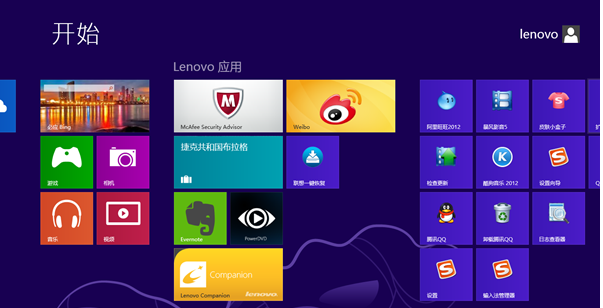
1、“开始”按钮的回归
开始按钮的回归是不少用习惯了Win7系统老用户的集体诉求,微软在Win8.1上满足了这部分用户的需要,在传统桌面的左下角集成了开始按钮。不过这个开始按钮可以说是“名存实亡”的,因为它的功能实际上还是将用户引导到磁贴界面去。
2、开始界面个性化功能更方便
原来开始界面的个性化设定被集成在“电脑设置”中,在新的Win8.1当中我们看到的是该功能被放到了侧边栏一级页面中,使用起来更加方便。
3、磁贴图标提供4种尺寸选择
Windows Phone手机早就支持磁贴的多种大小转化,可以预见这种逻辑早晚会在Windows上同样实现,Win8.1从Win8支持两种大小调节的基础上进一步增加用户的自定义宽松度,实际体验还是比较好的。
4、磁贴界面增加下拉按钮
可能是为了更方便用户管理,在磁贴界面下,Win8.1增加了图标的下拉按钮,下拉之后会显示所有应用程序。但是实际上这个功能使用起来并不方便,至少在笔者看来没有因为这个下拉按钮就觉得程度更好管理了。
5、对小尺寸设备优化
一直以来Windows对于产品尺寸都没有进行过优化,导致的一个巨大的问题就是在小尺寸高分辨率的设备上显示的Windows是非常小的,尤其是传统桌面下的一些按钮和选项几乎是人类手指无法完全驾驭的精细。如今在Windows8.1上,这方面也有所改善,无疑这会给用户带来更好的触控体验和显示效果。
6、分屏功能更好用
相比较Win8固定比例的分屏功能,新的Win8.1在分屏的自由度上更高,用户能够获得更好的体验。
7、应用商店更易于管理
应用商店全面改版相信也是所有升级了Win8.1用户都发现的显著变化,改变后的应用商店看上去更和谐管理更加方便,而且据说软件的丰富程度也有所提升。
8、计算机更名为“这台电脑”
习惯在桌面上放置快捷图标的用户会发现,新的Win8.1更新中,早已被Win7用户和Win8用户熟知的“计算机”更名为“这台电脑”,虽然这个变化并不是什么实质性的功能转化,但是确实是一个比较明显有趣的小改变。
9、“库”被隐藏
在传统桌面环境下我们已经熟悉的“库”消失了,实际上通过“文件夹选项”设置显示出来。
10、开机可直接进传统桌面
如果不喜欢开机直接进入到磁贴版开始界面,那么用户可以通过任务栏>>属性>>导航>>开始屏幕>>登陆后转到桌面而不是开始屏幕。
11、SkyDrive云服务
用过SkyDrive的朋友都知道,它是一个非常好用的云同步软件,在Windows中兼容的美观度及和谐度都是最好的。现在在Win8.1当中,SkyDrive已经被集成进去,用户可以方便的访问云端文件。
12、输入法功能提升
在新的Win8.1上,输入法也获得了小幅提升。新增针对中国用户的五笔输入法还是表实用的。
Win8系统新增加的12项功能就介绍到这里了,更多有关系统问题尽在小鱼一键重装系统官网。
相关文章推荐:
1. Win8系统中VHD虚拟磁盘的使用教程讲解

虽然之前Win8系统进行了一些更新,但是随着Win8.1系统的到来,Win8与Win8.1系统又有何不同之处呢?此次Win8.1具体更新了哪些功能呢?现在,小鱼一键重装系统的小编就来给大家详细的介绍一下此次更新的12项功能,一起来看看下文吧。
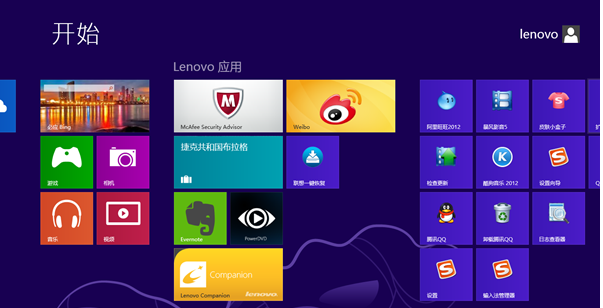
1、“开始”按钮的回归
开始按钮的回归是不少用习惯了Win7系统老用户的集体诉求,微软在Win8.1上满足了这部分用户的需要,在传统桌面的左下角集成了开始按钮。不过这个开始按钮可以说是“名存实亡”的,因为它的功能实际上还是将用户引导到磁贴界面去。
2、开始界面个性化功能更方便
原来开始界面的个性化设定被集成在“电脑设置”中,在新的Win8.1当中我们看到的是该功能被放到了侧边栏一级页面中,使用起来更加方便。
3、磁贴图标提供4种尺寸选择
Windows Phone手机早就支持磁贴的多种大小转化,可以预见这种逻辑早晚会在Windows上同样实现,Win8.1从Win8支持两种大小调节的基础上进一步增加用户的自定义宽松度,实际体验还是比较好的。
4、磁贴界面增加下拉按钮
可能是为了更方便用户管理,在磁贴界面下,Win8.1增加了图标的下拉按钮,下拉之后会显示所有应用程序。但是实际上这个功能使用起来并不方便,至少在笔者看来没有因为这个下拉按钮就觉得程度更好管理了。
5、对小尺寸设备优化
一直以来Windows对于产品尺寸都没有进行过优化,导致的一个巨大的问题就是在小尺寸高分辨率的设备上显示的Windows是非常小的,尤其是传统桌面下的一些按钮和选项几乎是人类手指无法完全驾驭的精细。如今在Windows8.1上,这方面也有所改善,无疑这会给用户带来更好的触控体验和显示效果。
6、分屏功能更好用
相比较Win8固定比例的分屏功能,新的Win8.1在分屏的自由度上更高,用户能够获得更好的体验。
7、应用商店更易于管理
应用商店全面改版相信也是所有升级了Win8.1用户都发现的显著变化,改变后的应用商店看上去更和谐管理更加方便,而且据说软件的丰富程度也有所提升。
8、计算机更名为“这台电脑”
习惯在桌面上放置快捷图标的用户会发现,新的Win8.1更新中,早已被Win7用户和Win8用户熟知的“计算机”更名为“这台电脑”,虽然这个变化并不是什么实质性的功能转化,但是确实是一个比较明显有趣的小改变。
9、“库”被隐藏
在传统桌面环境下我们已经熟悉的“库”消失了,实际上通过“文件夹选项”设置显示出来。
10、开机可直接进传统桌面
如果不喜欢开机直接进入到磁贴版开始界面,那么用户可以通过任务栏>>属性>>导航>>开始屏幕>>登陆后转到桌面而不是开始屏幕。
11、SkyDrive云服务
用过SkyDrive的朋友都知道,它是一个非常好用的云同步软件,在Windows中兼容的美观度及和谐度都是最好的。现在在Win8.1当中,SkyDrive已经被集成进去,用户可以方便的访问云端文件。
12、输入法功能提升
在新的Win8.1上,输入法也获得了小幅提升。新增针对中国用户的五笔输入法还是表实用的。
Win8系统新增加的12项功能就介绍到这里了,更多有关系统问题尽在小鱼一键重装系统官网。
相关文章推荐:
1. Win8系统中VHD虚拟磁盘的使用教程讲解
















